
使用 CM 修改的 Worker 脚本自动生成自适应订阅,SUB CLASH 和 SURGE 订阅地址,自动优选 IP。
Github 项目地址:
https://github.com/cmliu/edgetunnel
部署
1.登录 CloudFlare,点击 Workers 和 Pages,Pages ,直接上传创建 – 上传资产。
2.输入一个喜欢的项目名字,创建项目。
3.下载 worker.zip,然后在上传资产页面点击从计算机中选择 – 上传压缩文件,部署站点,继续处理项目。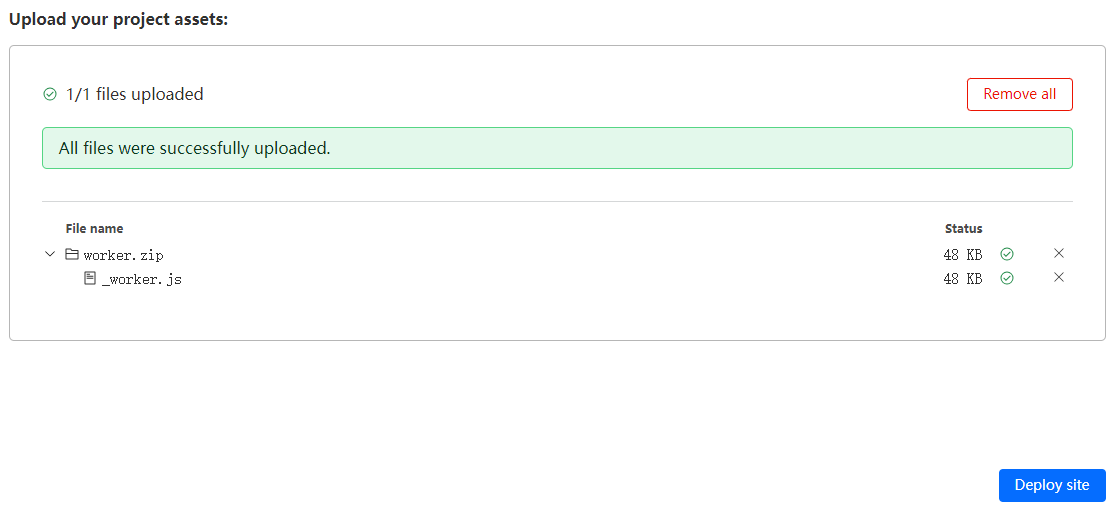
4.在 UUID 生成工具网站 https://nonni.cn/uuid 生成一个 UUID。
5.在项目页面点设置 – 环境变量 – 添加变量,变量名称为 UUID ,变量值为刚才生成的那个 UUID ,点击保存。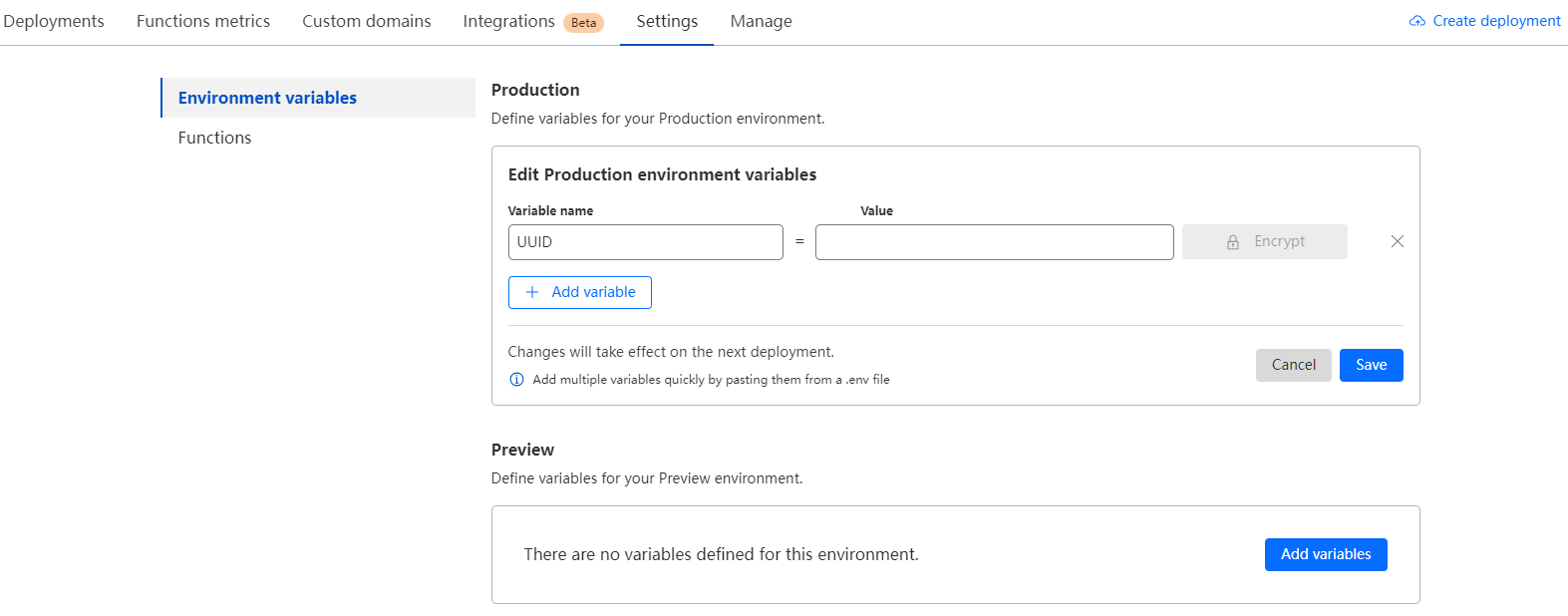
6.在项目页面点部署,创建新部署,再次上传刚才上传过的 worker.zip 文件,保存并部署。
7.点击部署中的域名链接访问站点,如果有内容出现,就证明部署成功了。
8.查看节点信息地址: https://域名链接/UUID
9.(可选项)如果有在 Cloudflare 中有域名托管,也可以在自定义域中设置自定义域。

问题:
login Ubuntu 显示 There is 1 zombie process.
解决:
ps axo stat,ppid,pid,comm | grep -w defunct
sudo kill -9 <ppid>

20年的微软 VScode 用户,在 Windows 一直很方便,在 Macbook 上,要使用 cquery 插件,但是作者停止更新超过五年了,连 GitHub 上的仓库都关了,没了 repo,Apple Silicon 编译不了 cquery。
解决方法是使用 cquery 的一个个人开发的分支 ccls,现在有了一个更加稳定的官方项目,llvm 官方团队的 clangd,基于 Clang C++ Compiler,默认集成到了 llvm 项目中,安装 llvm 后即可使用。
1.安装 llvm。
$ brew install llvm
2.打开 VScode,搜索"clangd"安装 clangd 插件。
3.关闭 VScode 中 C/C++ 插件的智能提示功能。
"C_Cpp.intelliSenseEngine": "Disabled",
4.为工程生成 compile_commands.json 文件,clangd 需要它来分析依赖关系。
使用 CMake 编译时,需要添加参数
$ cmake .. -DCMAKE_EXPORT_COMPILE_COMMANDS=YES
或在 CMakeLists.txt 里,指定生成
set(CMAKE_EXPORT_COMPILE_COMMANDS YES)
生成的 compile_commands.json 文件可能在 build 目录下,这时需要在项目主目录里创建一个该文件的软链
ln -s build/compile_commands.json .
重启 vscode,或者 CMD+Shift+P 输入 Reload Window

Meta 的 Llama3 大语言模型开源以后,Ollama做了整合3B版本,可以很方便的部署使用,7B就算了,实在用不起。
0x00 硬件要求
GPU 最好使用 NVIDIA RTX4060 以上级别的显卡,响应速度流畅。
CPU Intel 12代以上,纯 CPU 模式响应度很慢。
0x01 官方支持
https://ollama.com/
https://hub.docker.com/r/ollama/ollama
0x11 部署服务
CPU 模式
docker run -d -v ollama:/root/.ollama -p 11434:11434 --name ollama ollama/ollama
GPU 模式
Nvidia GPU 需安装 NVIDIA Container Toolkit:
curl -fsSL https://nvidia.github.io/libnvidia-container/gpgkey \
| sudo gpg --dearmor -o /usr/share/keyrings/nvidia-container-toolkit-keyring.gpg
curl -s -L https://nvidia.github.io/libnvidia-container/stable/deb/nvidia-container-toolkit.list \
| sed 's#deb https://#deb [signed-by=/usr/share/keyrings/nvidia-container-toolkit-keyring.gpg] https://#g' \
| sudo tee /etc/apt/sources.list.d/nvidia-container-toolkit.list
sudo apt-get update
安装 NVIDIA Container Toolkit packages:
sudo apt-get install -y nvidia-container-toolkit
Yum 或 Dnf 安装:
curl -s -L https://nvidia.github.io/libnvidia-container/stable/rpm/nvidia-container-toolkit.repo \
| sudo tee /etc/yum.repos.d/nvidia-container-toolkit.repo
安装 NVIDIA Container Toolkit packages:
sudo yum install -y nvidia-container-toolkit
配置 Docker 使用 Nvidia driver:
sudo nvidia-ctk runtime configure --runtime=docker
sudo systemctl restart docker
启动容器:
docker run -d --gpus=all -v ollama:/root/.ollama -p 11434:11434 --name ollama ollama/ollama
AMD GPU 安装:
docker run -d --device /dev/kfd --device /dev/dri -v ollama:/root/.ollama -p 11434:11434 --name ollama ollama/ollama:rocm
0x12 安装 API
docker exec -it ollama ollama run llama3
0x13 部署 WEB UI
CPU 模式:
docker run -d -p 8090:8080 --add-host=host.docker.internal:host-gateway -v open-webui:/app/backend/data --name open-webui --restart always ghcr.io/open-webui/open-webui:main
GPU 模式:
docker run -d -p 8090:8080 --gpus=all -v ollama:/root/.ollama -v open-webui:/app/backend/data --name open-webui --restart always ghcr.io/open-webui/open-webui:ollama
0x14 登录 WEB
http://IP:8090
去年起,巨硬家开始严查D版 Office 软件,以促进 Office365 订阅,很多用户都被弹窗无法正常使用,那么如果只是使用 Word,Excel,PowerPoint 这些基本功能,不需要做宏编辑等高级功能,不想花钱订阅新版 Office365,或者去改用 LibreOffice 一类的免费软件,有合法使用的方法吗?其实微软有个旧版本仍然一直可以使用,就是 Office Starter 2010。
食用方法:
1.安装 consumerc2rolw:
简体中文版 setupconsumerc2rolw-zh-cn.exe
繁体中文版 setupconsumerc2rolw-zh-tw.exe
英文版 setupconsumerc2rolw-en-us.exe
2.双击运行安装补丁 click2run2010-kb2598285:
click2run-x-none_f74703316deaa94b7b7e72bfcf7bd718910e26a4.cab
3.运行程序即可。
附下载地址:
链接:
https://pan.baidu.com/s/1OSOGOcOBqgVs7NjGwCmA1Q?pwd=8848
提取码:
8848
